怎么在手机中使用PS Express
有的小伙伴喜欢在电脑上使用PS软件修图,但是如果没有带电脑又想要在手机上使用PS软件时,该怎么办呢?其实手机版PS软件叫PS Express,虽然没有电脑版的PS软件强,但是也是非常全面的修图软件,那么如何使用PS软件呢?小编就来为大家介绍一下吧。
方法/步骤1:登录软件
1. 第一步,点击并打开PS express软件,接着登录Adobe ID,可以使用电脑端的ID,如果没有ID,那么点击注册选项。
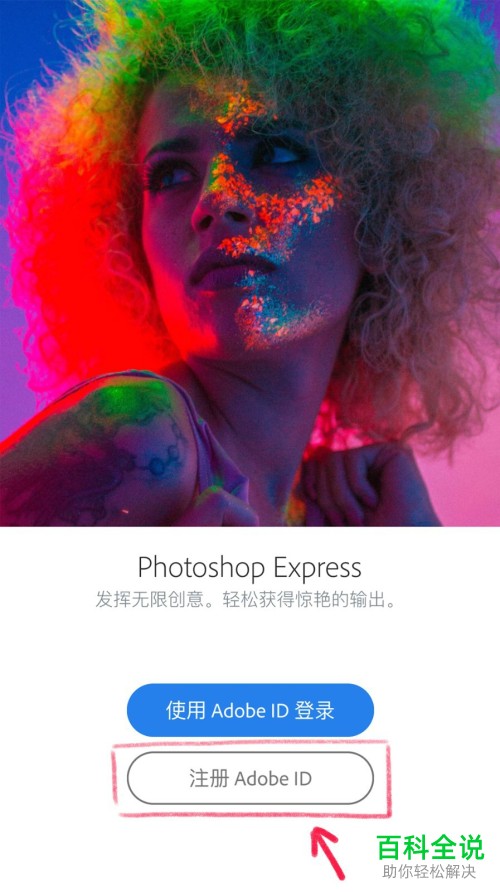
2. 第二步,来到下图所示的注册页面后,根据页面提示来输入信息,接着点击注册选项,如果输入的邮箱已被注册,那么就可以直接使用邮箱来登录。
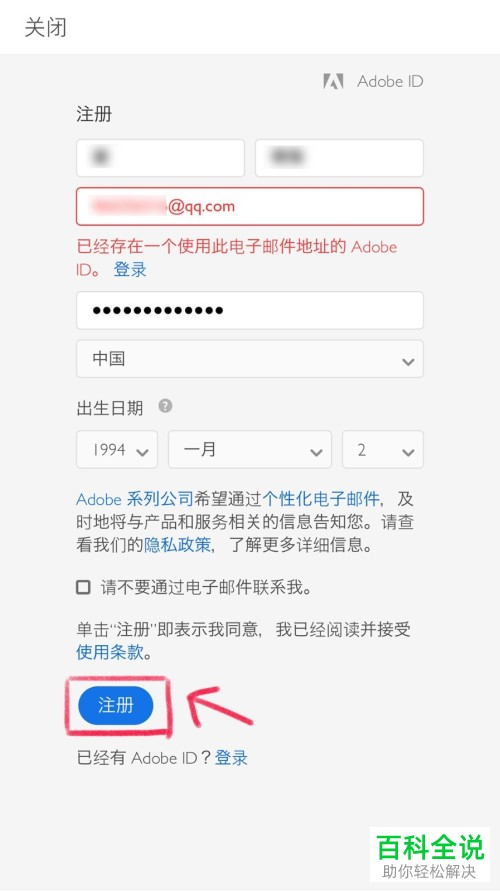
3. 第三步,在下图所示的登录页面中,输入邮箱,接着点击登录选项,如果忘记了密码,那么点击忘记了密码?选项,然后通过邮箱来重置密码。
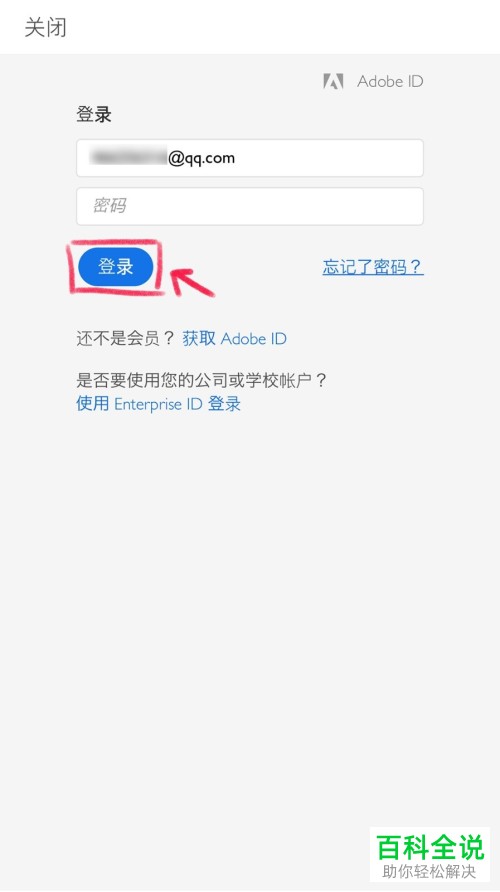
方法/步骤2:基础修图
1. 第一步,来到PS Express软件主页面后,选择想要编辑的图片,接着点击页面顶部的编辑选项。
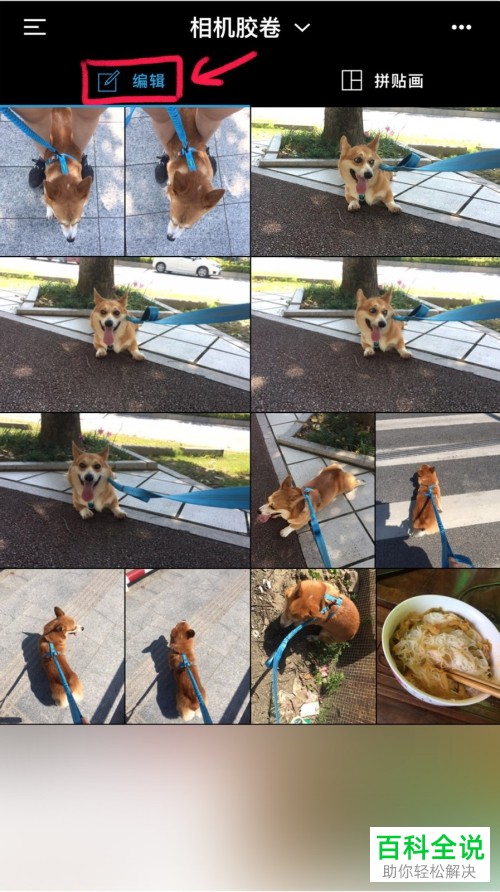
2. 第二步,点击左下角的第一个图标,即滤镜图标,我们可以点击系统自带的滤镜效果,还可以自己搭配。
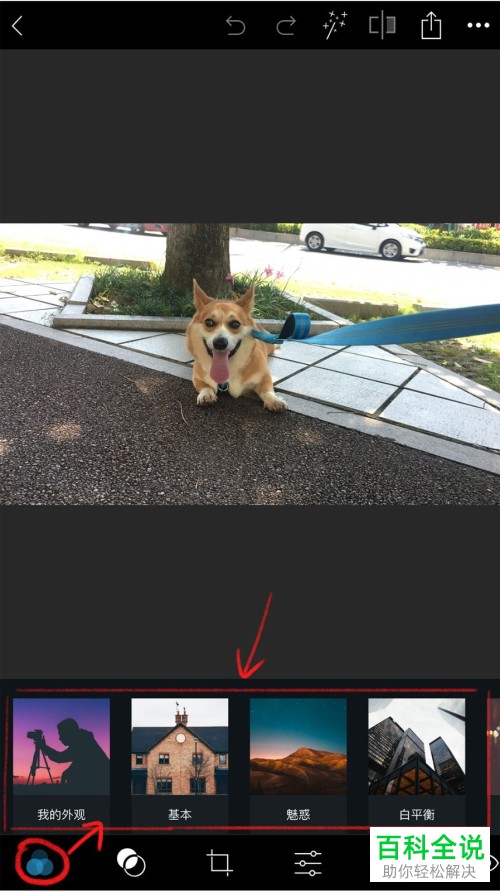
3. 第三步,点击第二个图标,就可以给图片添加一下氛围,如漏光、杂色等效果。
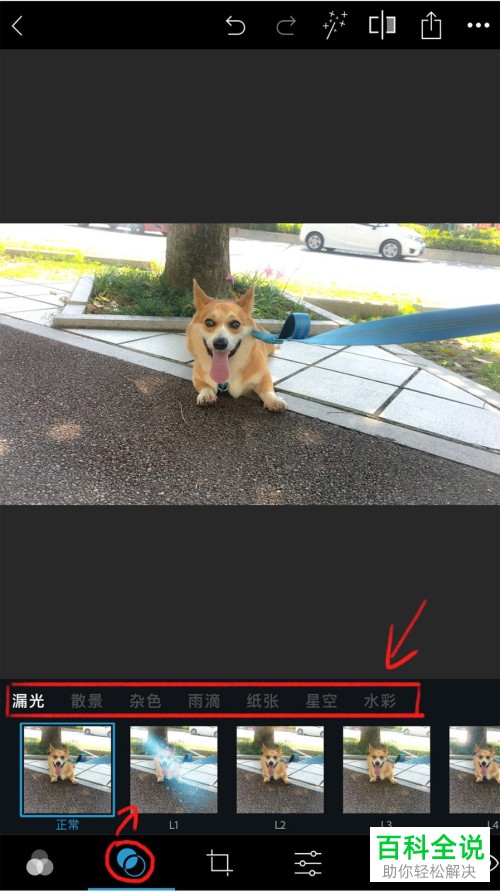
4. 第四步,点击第三个图标,就可以裁剪或旋转图片了。
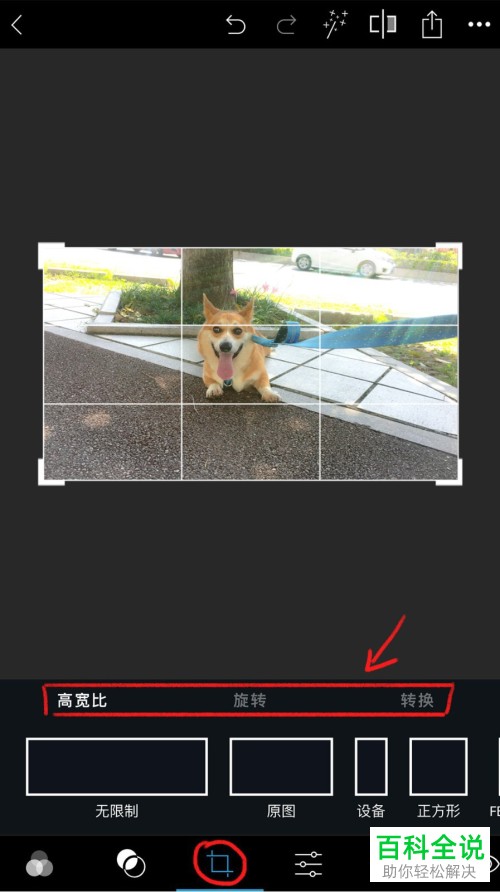
5. 第五步,点击第四个图标,就可以调节图片的参数了,我们可以手动调整曝光、对比度等参数,左右滑动箭头所指的第二个选项框,就可以调节更多参数了。

6. 第六步,点击第五个图标,就可以局部修补或者替换图片了,使用手指涂抹需要替换的部位,接着我们就可以看到涂抹的地方变为了红色。
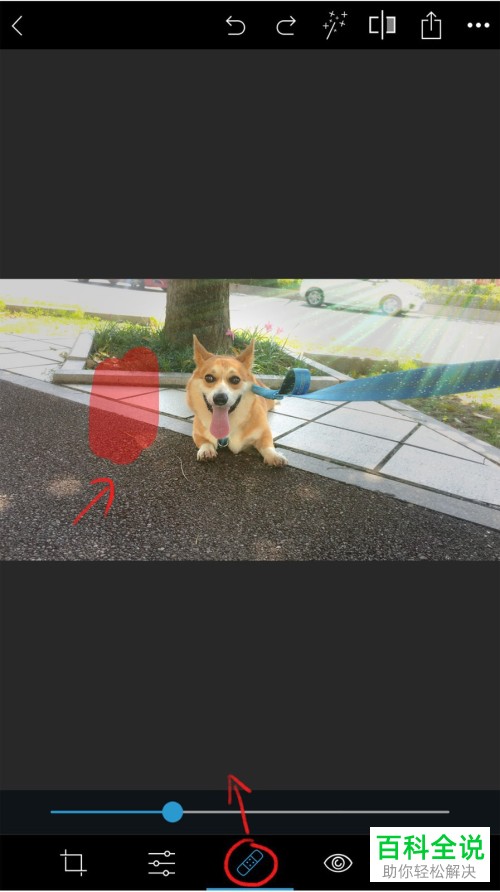
7. 第七步,成功选择完替换部位后,松开手指,我们就会看到图片的涂抹部位替换成了周围的东西,可以使用该功能来制作出两个相同的东西的图片。
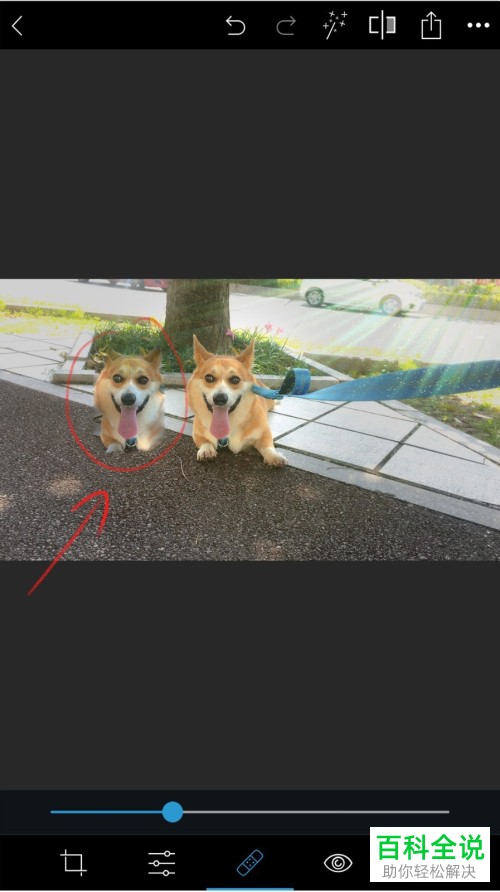
8. 第八步,点击字体图标右边的贴图功能,就可以在图片上添加一些可爱的贴图了。
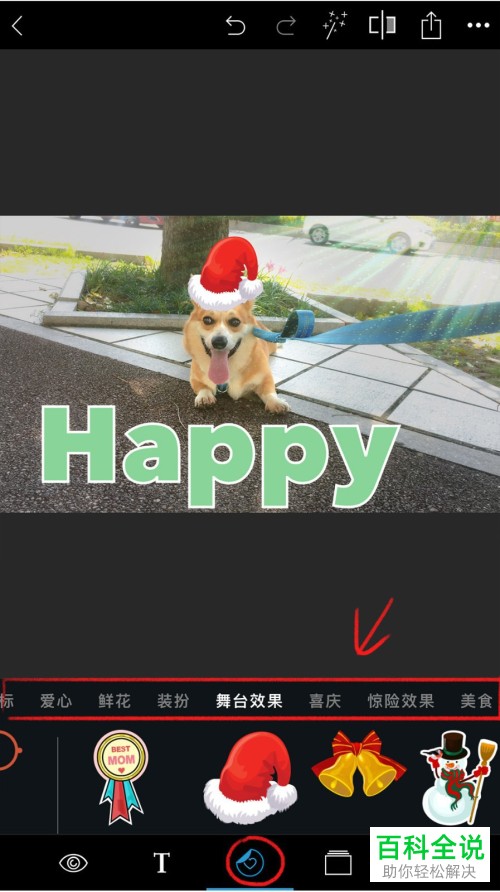
9. 第九步,完成修图后,点击右上角箭头所指的图标,就可以查看原图了。
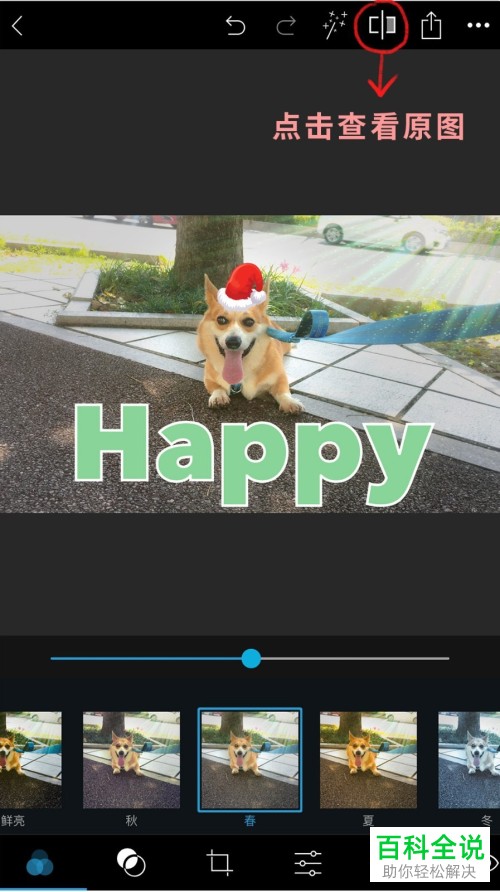
10. 第十步,点击右上角工具栏中的第五个图标,我们就可以保存该图片了。
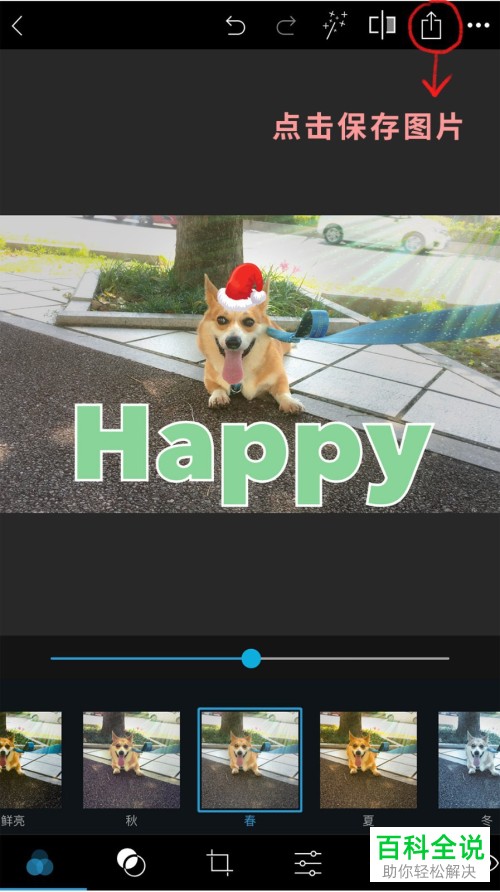
11. 第十一步,在下图所示的弹出窗口中,点击相机相册,就可以将图片保存到手机里了,我们还可以将图片保存为psd或者其他格式。
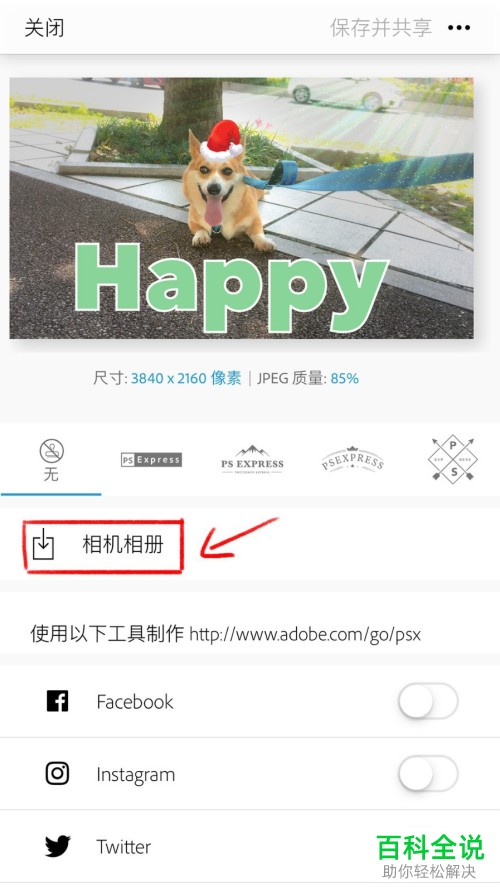
方法/步骤3:拼图操作
1. 第一步,来到选择图片页面后,点击右上角的拼贴画选项,接着选择需要拼接的图片,然后点击右下角的下一步选项。
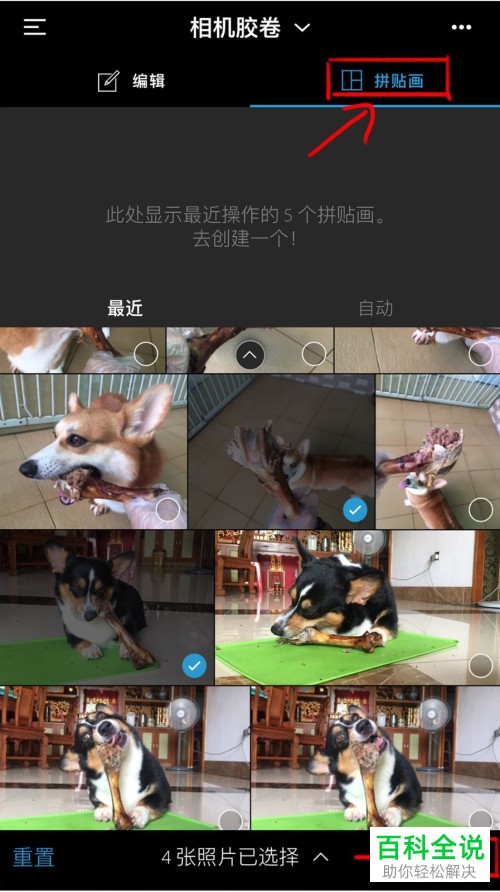
2. 第二步,在下图所示的编辑页面中,点击第一个图标,就可以点击修改拼图的尺寸了。
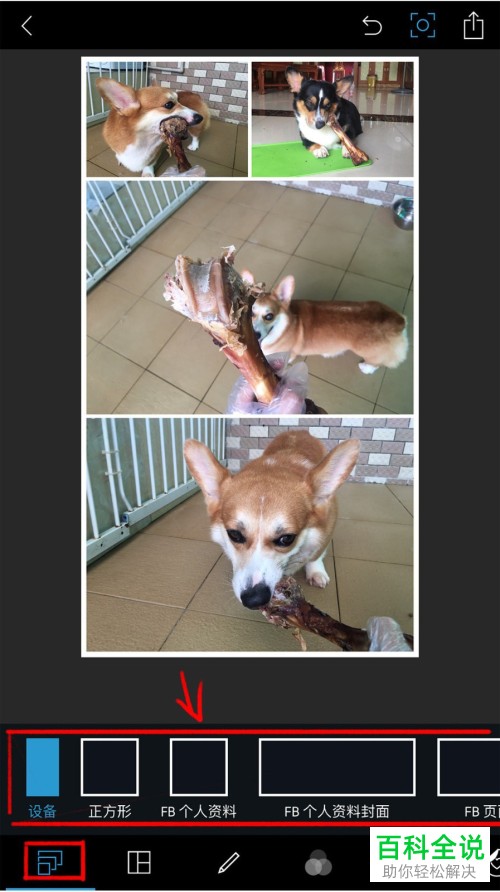
3. 第三步,点击第二个图标,就可以选择图片拼图样式了,我们还可以自由拼接图片。
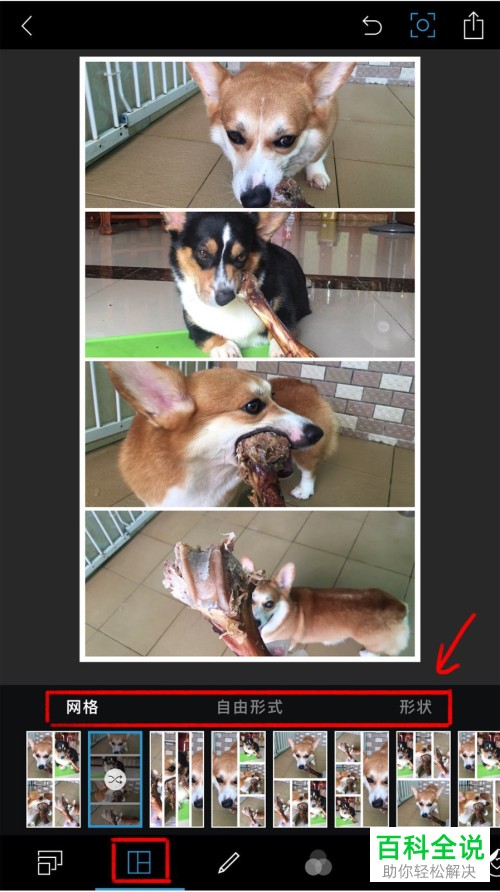
4. 第四步,点击第三个图标,就可以修改拼图中的某一张图,点击该图片,接着点击编辑选项。

5. 第五步,点击第四个图标,就可以修改拼图的滤镜模式了。

6. 第六步,点击贴图隔壁的边框图标,我们可以添加边框,并修改边框颜色,阴影等方面了。
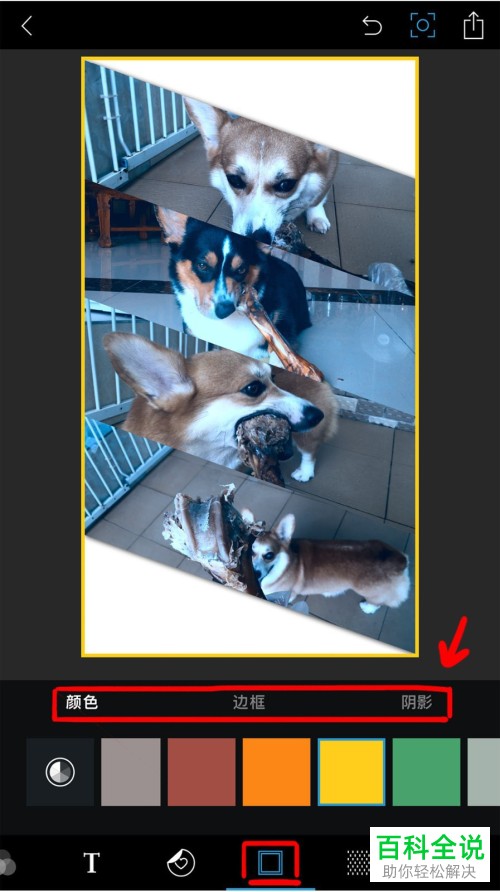
7. 第七步,点击边框图标隔壁的底色图标,我们就可以修改图片的底色,还可以给图片的底部添加其他图案。
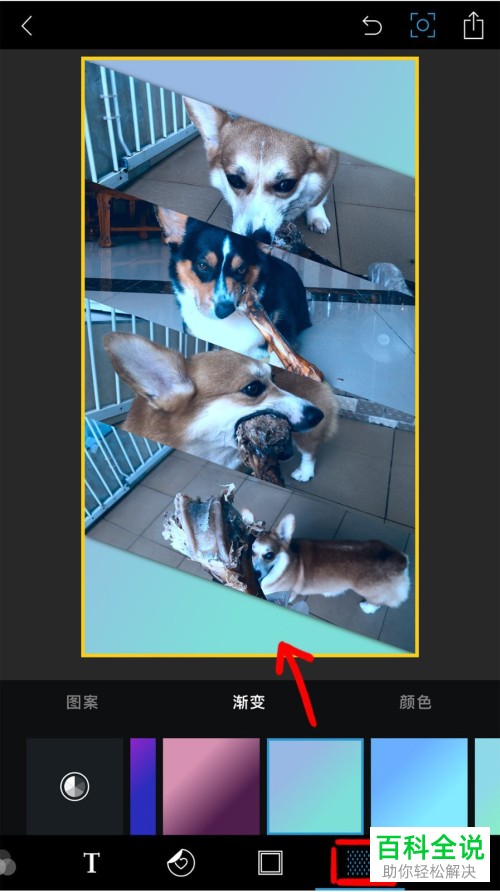
以上就是怎么在手机中使用PS Express的方

